电脑创建WiFi热点的步骤是什么?
88
2024-06-27
在当今数字化时代,无线网络成为了人们生活中不可或缺的一部分。然而,许多WiFi网络都需要密码才能连接,让一些人感到困惑。本文将介绍一些有效的方法,帮助读者轻松连接有密码的WiFi网络。
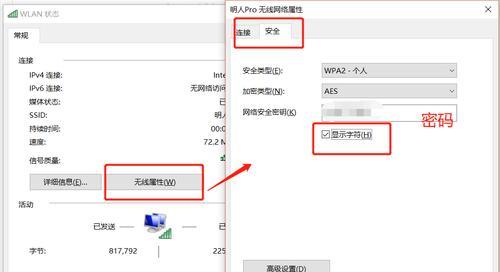
1.寻找可用的WiFi网络
在手机或电脑的WiFi设置中,点击“搜索网络”按钮,等待一段时间,系统会自动扫描附近可用的WiFi网络,并列出它们的名称。
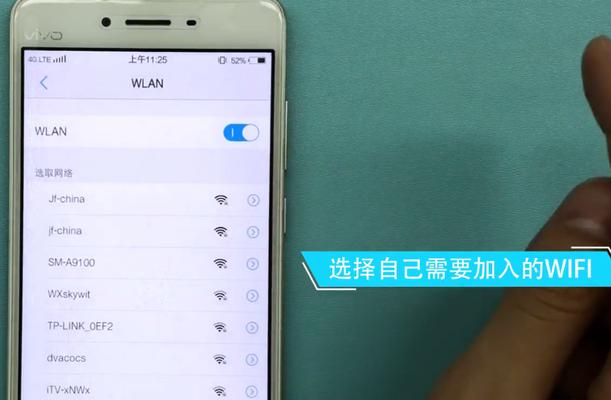
2.选择要连接的WiFi网络
根据列出的WiFi网络名称列表,选择你想要连接的那个网络,并点击它的名称。
3.输入WiFi密码
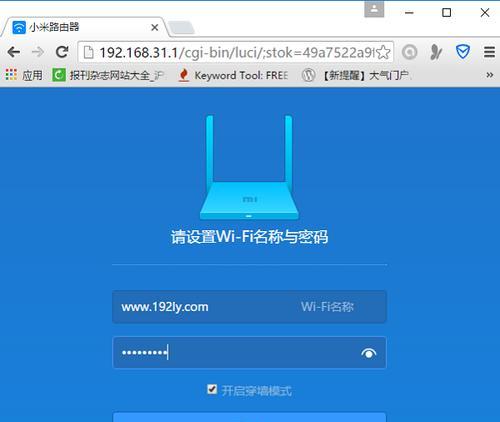
系统将提示你输入WiFi密码,确保密码的准确性,并点击“连接”按钮。
4.使用WPS按钮连接
有些路由器上配备了WPS按钮,可以轻松连接WiFi网络。按下路由器上的WPS按钮,然后在设备上的WiFi设置中选择“WPS连接”,系统会自动完成连接过程。
5.使用QR码连接
有些WiFi网络提供QR码,只需将设备的相机对准QR码,系统会自动解析该码并连接到WiFi网络。
6.重启路由器和设备
有时候,重启路由器和设备可以解决连接问题。关闭设备上的WiFi功能,然后关闭路由器的电源。等待几分钟后,重新开启路由器和设备,并尝试重新连接WiFi网络。
7.更新设备驱动程序
如果连接问题持续存在,可能是因为设备驱动程序过时。打开设备管理器(对于Windows用户),找到无线网络适配器,右键点击它,并选择“更新驱动程序”。系统会自动搜索并安装最新的驱动程序。
8.重置网络设置
如果设备上的网络设置出现问题,可能需要重置网络设置。在设备的设置中找到“网络设置”选项,选择“重置网络设置”,然后重新连接WiFi网络。
9.使用密码管理工具
密码管理工具是一个方便的方式来保存和管理WiFi密码。安装密码管理工具应用程序,并将WiFi密码添加到其中。下次连接时,只需从密码管理工具中选择相应的WiFi网络,密码将自动填充。
10.寻求帮助
如果尝试了以上方法仍无法连接WiFi网络,可以寻求专业人士的帮助。联系网络服务提供商或设备制造商,寻求他们的支持和建议。
11.更改WiFi网络设置
在某些情况下,如果有权限访问路由器设置,可以尝试更改WiFi网络的设置。更改加密类型、SSID或WiFi密码等,然后尝试重新连接。
12.重置路由器
如果遇到连接问题,并且无法更改路由器设置,可以尝试将路由器恢复到出厂设置。找到路由器背面的重置按钮,按住几秒钟直到指示灯闪烁。然后重新配置路由器,并尝试重新连接WiFi网络。
13.使用访客网络
某些WiFi网络提供了访客网络选项,这是一个没有密码的网络。如果无法连接到主要WiFi网络,可以尝试连接访客网络。
14.查找其他可用网络
如果周围没有可用的有密码WiFi网络,可以考虑查找公共场所提供的免费WiFi网络,如咖啡馆、图书馆等。
15.保持设备更新
定期更新设备上的操作系统和应用程序,可以保持最新的安全性和稳定性,也有助于解决与WiFi连接相关的问题。
通过本文提供的有效方法,连接有密码的WiFi网络将变得轻松而便捷。无论是寻找可用网络、使用WPS按钮还是通过密码管理工具,都可以帮助读者顺利连接WiFi网络。若遇到困难,可以寻求专业帮助或尝试一些进阶的方法来解决问题。记住保持设备更新,以确保最佳的连接体验。
版权声明:本文内容由互联网用户自发贡献,该文观点仅代表作者本人。本站仅提供信息存储空间服务,不拥有所有权,不承担相关法律责任。如发现本站有涉嫌抄袭侵权/违法违规的内容, 请发送邮件至 3561739510@qq.com 举报,一经查实,本站将立刻删除。